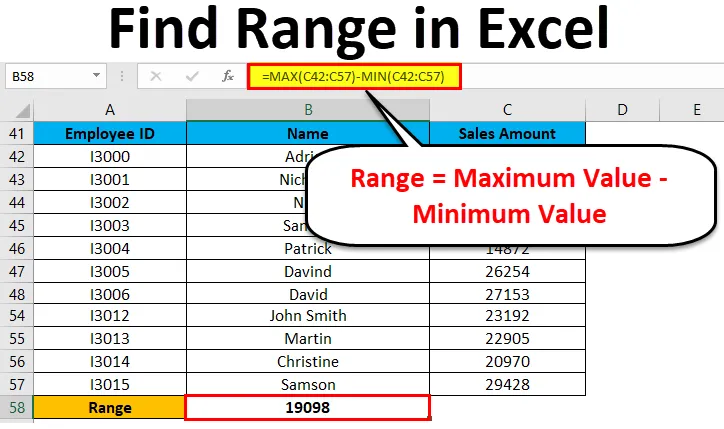
Pronađite raspon u Excelu (Sadržaj)
- Raspon u Excelu
- Kako pronaći domet u Excelu?
Raspon u Excelu
Kad god govorimo o excelu u excelu, to može biti jedna ćelija ili može biti zbirka ćelija. To mogu biti susjedne ćelije ili ne-susjedne ćelije u skupu podataka.
Što je domet u Excelu i njegova formula?
Raspon je zbirka vrijednosti raspoređenih između maksimalne i minimalne vrijednosti. Matematički gledano, raspon je razlika između najveće (maksimalne) vrijednosti i najkraće (minimalne) vrijednosti u određenom skupu podataka.
Raspon definira širenje vrijednosti u bilo kojem skupu podataka. Izračunava se jednostavnom formulom kao što je niže:
Raspon = Maksimalna vrijednost - Minimalna vrijednost
Kako pronaći domet u Excelu?
Pronalaženje raspona je vrlo jednostavan postupak i izračunava se korištenjem Excel ugrađenih funkcija MAX i MIN. Shvatimo rad pronalaženja raspona u excelu s nekim primjerima.
Ovdje možete preuzeti ovaj predložak Find Range Excel - Pronađite predložak raspona ExcelRaspon u Excelu - Primjer # 1
U nastavku smo dali popis vrijednosti:
23, 11, 45, 21, 2, 60, 10, 35
Najveći broj u navedenom rasponu je 60, a najmanji broj 2.
Dakle, raspon = 60-2 = 58
Objašnjenje :
- U ovom gornjem primjeru, raspon je 58 u datom skupu podataka koji definira raspon skupa podataka. Dao vam je vizualni prikaz raspona dok tražimo najvišu i najmanju točku.
- Ako je skup podataka velik, daje se širok rezultat.
- Ako je skup podataka mali, daje vam usko usmjereni rezultat.
Proces definiranja raspona u Excelu
Za definiranje raspona moramo saznati maksimalne i minimalne vrijednosti skupa podataka. U ovom procesu dvije važne uloge igraju dvije funkcije. Oni su:
- MAX
- MIN
Upotreba MAX funkcije:
Uzmimo primjer da bismo razumjeli uporabu ove funkcije.
Raspon u Excelu - Primjer # 2
Dali smo neke vrijednosti vrijednosti:
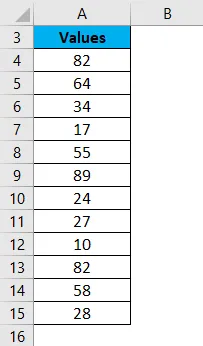
Za pronalaženje maksimalne vrijednosti iz skupa podataka primijenit ćemo ovdje MAX funkciju kao ispod snimke zaslona:
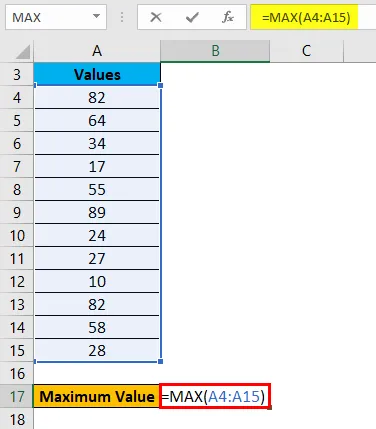
Pritisnite tipku Enter i dobit će vam maksimalnu vrijednost. Rezultat je prikazan u nastavku:
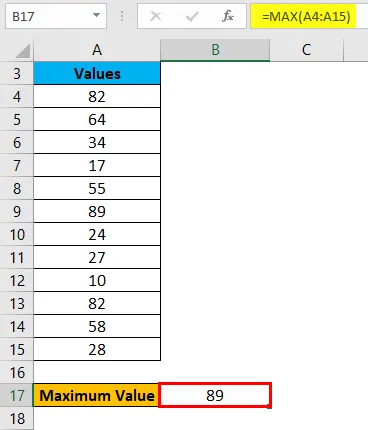
Raspon u Excelu - Primjer # 3
Upotreba MIN funkcije:
Uzmimo isti gore navedeni skup podataka da bismo razumjeli uporabu ove funkcije.
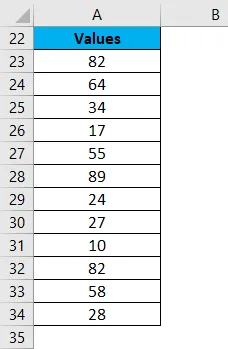
Za izračunavanje minimalne vrijednosti iz datog skupa podataka, ovdje ćemo primijeniti MIN funkciju, kao na donjoj slici slike.
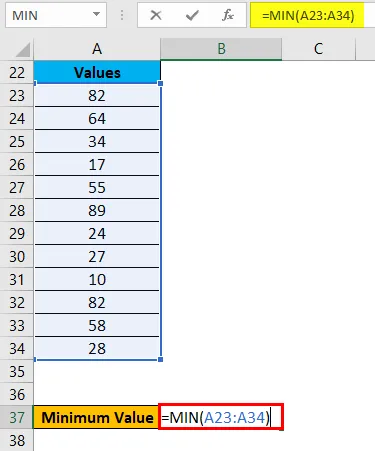
Pritisnite tipku ENTER i dobit će vam minimalnu vrijednost. Rezultat je dan u nastavku:
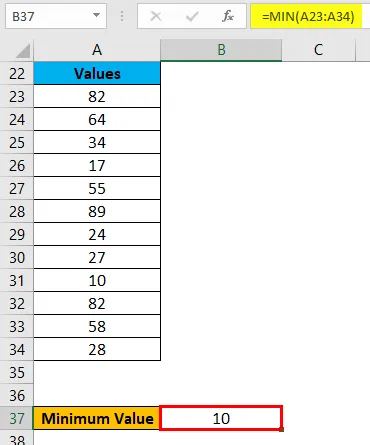
Sada možete saznati raspon skupa podataka nakon uzimanja razlike između maksimalne i minimalne vrijednosti.
Možemo smanjiti korake za izračunavanje raspona skupa podataka koristeći funkcije MAX i MIN zajedno u jednom retku.
Za to ponovno uzimamo primjer da bismo razumjeli postupak.
Raspon u Excelu - Primjer # 4
Pretpostavimo dolje navedeni skup zaposlenika tvrtke s postignutim prodajnim ciljem.
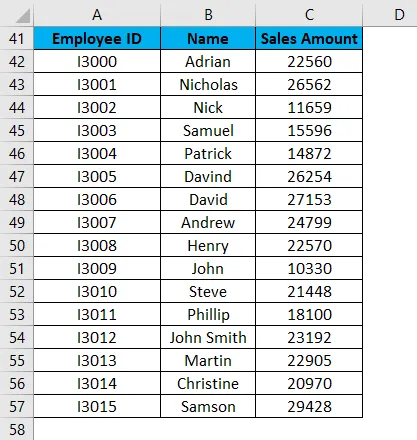
Sada za prepoznavanje raspona iznosa prodaje u gornjem skupu podataka, izračunat ćemo raspon. Za to ćemo slijediti isti postupak kao u gornjim primjerima.
Primjenjivat ćemo funkcije MAX i MIN za izračun maksimalnog i minimalnog iznosa prodaje u podacima.
Za pronalaženje raspona prodaje, primijenit ćemo formulu u nastavku:
Raspon = Maksimalna vrijednost - Minimalna vrijednost
Pogledajte ispod snimke zaslona:
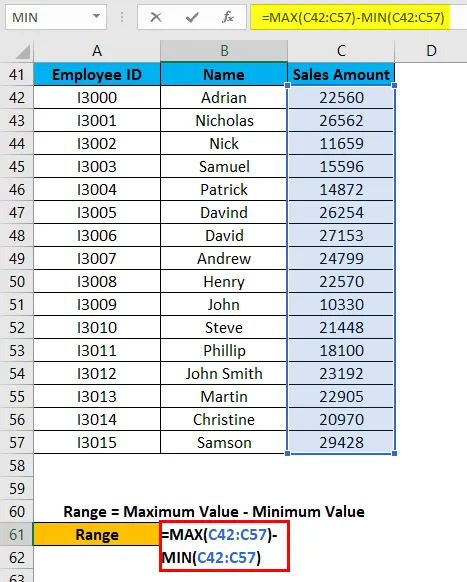
Pritisnite tipku Enter i dat će vam raspon skupa podataka. Rezultat je prikazan u nastavku:
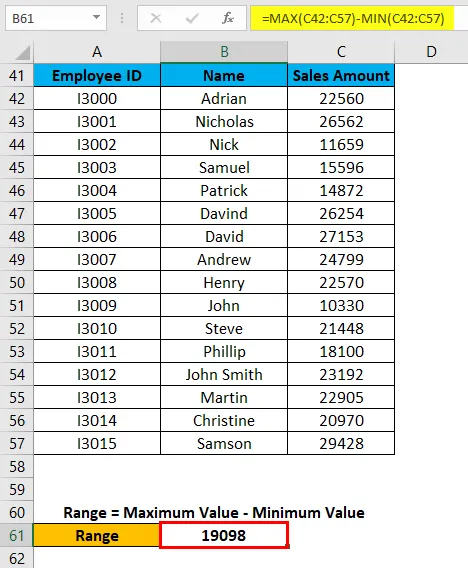
Kao što vidimo na gornjoj snimci zaslona, primijenili smo formule MAX i MIN u jednom retku i izračunavanjem razlike u rezultatima pronašli smo raspon skupa podataka.
Stvari koje treba zapamtiti
- Ako su vrijednosti dostupne u ne-susjednim ćelijama za koje želite saznati raspon, tada možete proslijediti adresu ćelije pojedinačno, odvojene zarezom kao argument funkcije MAX i MIN.
- Možemo smanjiti korake za proračun raspona primjenom MAX i MIN funkcija u jednom retku. (Pogledajte primjer 4 za referencu)
Preporučeni članci
Ovo je vodič za domet u Excel-u. Ovdje smo raspravljali o tome kako pronaći raspon u Excelu, uz primjere excela i preuzeti Excel predložak. Više o Excelu možete saznati iz sljedećih članaka -
- Kako istaknuti kopije u Excelu
- Stvaranje dinamičkih tablica u Excelu
- Upotreba funkcije sortiranja po datumu
- Označite svaki drugi red u Excelu